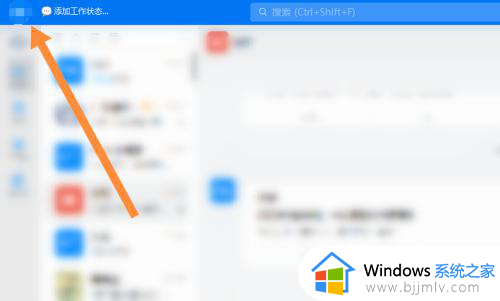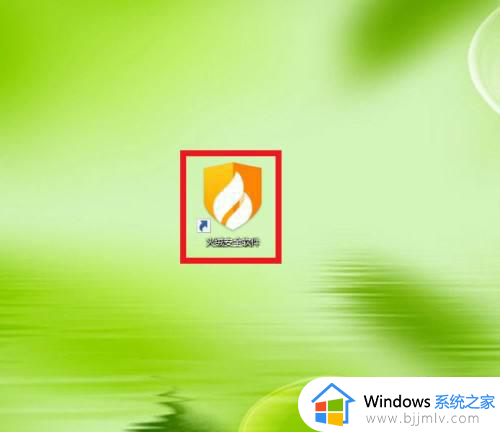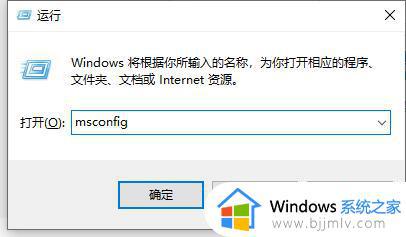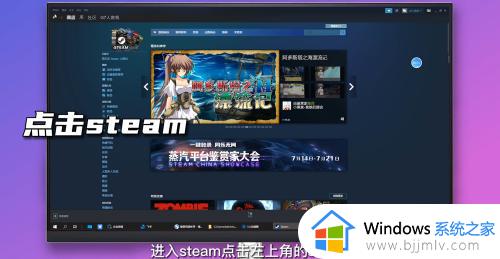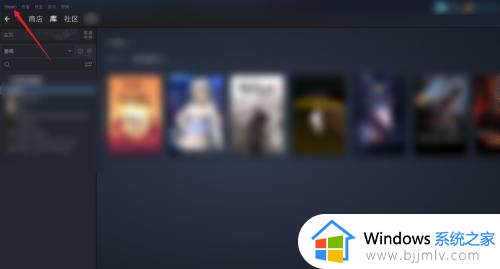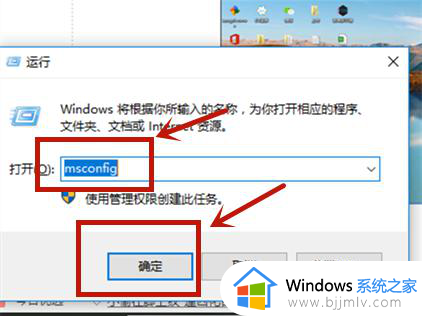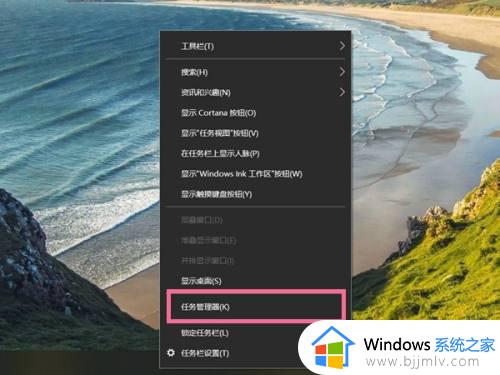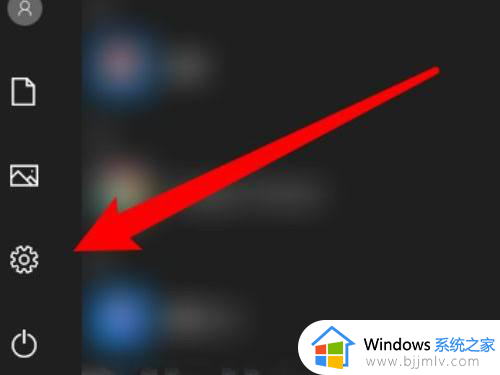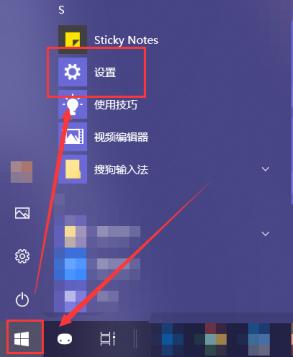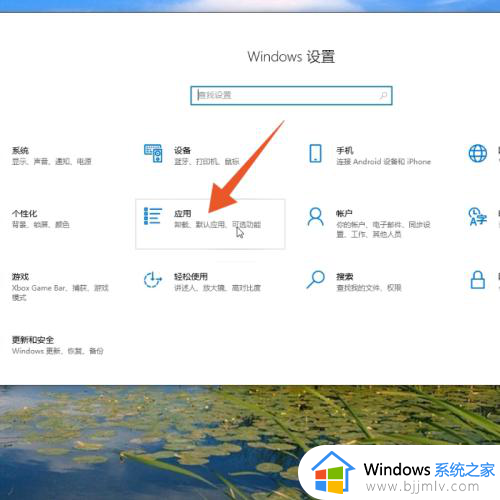关闭onenote开机启动的方法 怎么关掉onenote开机启动
更新时间:2022-12-20 18:14:46作者:qiaoyun
onenote是款很不错的办公工具,能够给用户提供免费的图文编辑等多种功能,但是很多人在安装onenote之后,发现总是会自动启动,影响了开机速度,那么怎么关掉onenote开机启动呢?针对此问题,本文给大家讲解一下关闭onenote开机启动的方法。
方法如下:
1、键入“win+r”打开运行,输入“msconfig”。
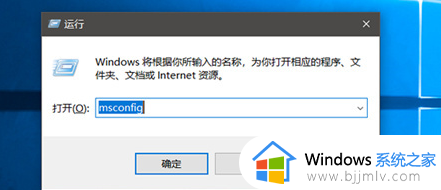 2、打开系统配置程序后,点击“启动项目”。点击打开“任务管理器”。
2、打开系统配置程序后,点击“启动项目”。点击打开“任务管理器”。
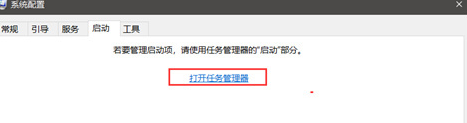 3、找到OneNote启动项,右键单击弹出菜单,选择“禁用”一项。
3、找到OneNote启动项,右键单击弹出菜单,选择“禁用”一项。
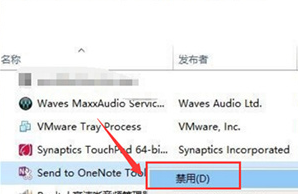 4、点击禁用后可以看到会显示为“已禁用”状态,说明禁用启动项成功了。重启电脑,就会发现OneNote已经不会启动了。
4、点击禁用后可以看到会显示为“已禁用”状态,说明禁用启动项成功了。重启电脑,就会发现OneNote已经不会启动了。
通过上面的方法就可以关闭onenote开机启动了,如果你也想关闭的话,那就学习上面的方法来进行操作吧。